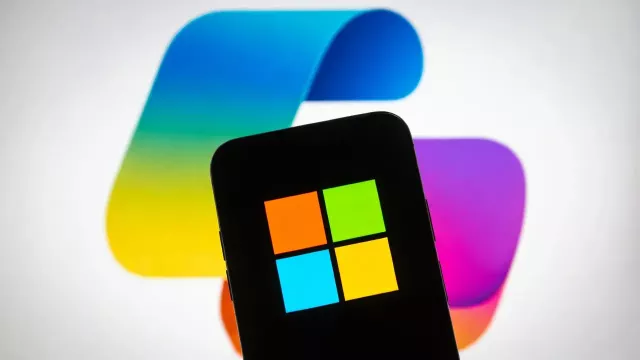UpdateStar 6 Premium je aplikace určená hlavně na udržení veškerého softwaru na vašem počítači v aktuálních verzích. K tomu slouží velmi rychlá analýza a v mnoha případech přímé odkazy na stažení aktualizací. Mimo to nabízí snadnou instalaci užitečných freeware aplikací pomocí tzv. balíků, které se dají stáhnout přímo z webu vývojáře. Na DVD najdete ještě aplikaci AppCleaner sloužící k čištění registrů, systému Windows a snadné kontrole nad osobními údaji uloženými v internetových prohlížečích.
Na Chip DVD se nachází aplikace UpdateStar 6 Premium, která bude sloužit po krátké registraci 180 dní zdarma. Oproti freeverzi nabízí více informací o jednotlivých programech, zobrazuje u nich úroveň bezpečnosti, nabízí čistič registrů, plánovač úloh a zabezpečené stahování aktualizací. V rámci akce můžete využít zvýhodněnou cenu nákupu komerční licence UpdateStar 6 Premium.
- Aktualizace sw bez starostí
- Plná verze programu
- Info: www.updatestar.com
- Jazyk: česky
- OS: Win XP/Vista/7 (32/64 bit)
- On-line registrace
Vyhledání programů a jejich aktualizací
Úvodní okno: V počítači je nainstalováno 87 programů, z nichž 15 potřebuje aktualizovat a 6 urgentně.
Hned po nastartování programu se spustí vyhledávání aktualizací, můžete jej také kdykoliv spustit ručně ze záložky »Úvodní okno« pomocí ikony s názvem »Hledání aktualizací«. Na jednoduchém grafu se po chviličce zobrazí celkový počet programů nalezených ve vašem počítači – ten je vyznačen zelenou barvou a červeně je zabarvena ta část, která odpovídá neaktuálním programům. Mimo obyčejného členění na aktuální nebo neaktuální nabízí UpdateStar u všech programů také stupeň bezpečnosti od jedné do pěti. Pokud má některá aplikace tři a více červených erbů, znamená to, že se jedná o důležitý program. Je-li tento důležitý program zároveň označen za neaktuální, měl by být pokud možno co nejdřív aktualizován.
Instalace aktualizací
Programy: Pozornost zaslouží hlavně ty tučně vyznačené s ikonkou vykřičníku. Jedná se totiž o důležité.
Nyní klikněte vedle gramu na »Seznam programů«. Budete přesměrováni do druhé záložky Programy. Zde je spousta informací o všech programech, které máte nainstalované. Důležitá je ikona hned vedle zaškrtávacího boxu. Seřaďte si programy podle této ikony reprezentující „Stav“. Zajímají vás ty s vykřičníkem, neboť se jedná o neaktuální verze. Nic nezkazíte aktualizací všech programů označených vykřičníkem, ale primárně se zaměřte na ty s více červenými erby, ty jsou totiž podle UpdateStaru důležité. Přejeďte přes následujících několik sloupců, které obsahují informace o instalované verzi, o aktuální apod., a zastavte se u sloupců Stáhnout a Direct download. Pokud má aplikace, kterou UpdateStar označil jako neaktuální k dispozici Direct download, stačí vám na něj kliknout, počkat až se stáhne a nainstalovat. Někdy však dostupný není, tak nezbývá než zkusit kliknout na položku ve sloupci Stáhnout, zacroolovat
Import: Během několika vteřin získáte odkazy ke spoustě užitečných freeware programům. To se může hodit hlavně při přeinstalování OS.
na nově otevřené webové stránce dolu, jestli zde není umístěn odkaz, přes který se dá dostat ke kýžené aktualizaci. Někdy tam je např. v případě, že je k němu třeba bezplatná registrace na webu vývojáře a přímý link na stažení tedy nemůže existovat a někdy tam není vůbec. V druhém případě vám nezbývá nic jiného než si najít aktualizaci vlastními silami. Občas se také může stát, že vám UpdateStar zahlásí neaktuální verzi SW a přitom jste právě stáhli a nainstalovali nejnovější. Je to způsobeno tím, že program pracuje pouze s daty třetích stran, které mohou být zanedbány.
Snadná instalace užitečných freeware aplikací
Obrovské databáze programů a odkazů na jejich aktualizace UpdateStar využil důmyslným způsobem. O co se jedná? Nejprve navštivte internetovou stránku http://client.updatestar.com/cz/packs/. Je zde několik odkazů na stažení souboru s
Čistič: Pokud je v registru záznam, ale nemá k sobě žádná reálná data, pusťte na něj čističe od UpdateStaru.
koncovkou XUS. Jedná se o balíky freewarových programů, které se, když je stáhnete a poklepete na ně levým tlačítkem myši, okamžitě přidají do nabídky záložky Import v programu UpdateStar a začnou se k nim zobrazovat informace, jako byste je měli přímo nainstalované na počítači a dívali se na ně ze záložky Programy. Tou nejdůležitější zobrazovanou informací je samozřejmě přímý odkaz na stažení, tedy Direct download. Vývojář tak značně usnadňuje instalaci např. základní nabídky SW, kterou by měl být vybaven každý systém. V současnosti má dostupný základní balík programů pro Windows 7 (Windows 7 Starter Pack), bezpečnostní balík (Security Pack), balík různých prohlížečů (Browser, Player & Viewer Pack) a balík kancelářských programů (Office Pack). Rozhodně se nejedná o žádné podřadné freeware aplikace, ale o kvalitní nástroje typu OpenOffice, Firefox, CD Burner XP, VLC apod.
AppCleaner: Jednoduchá aplikace, která se postará o pořádek a umožní vám snadno kontrolovat vaše soukromí.
Za zmínku stojí ještě uklízeč registrů, který se schovává pod záložkou Čistič. Občas se může stát, že zmizí data určitého programu, ale v registrech zůstane jeho stopa. Může to být buď špatně naprogramovaný odinstalátor, nebo omylem smazaná data programu uživatelem. Stačí spustit pomocí první ikony vyhledávače nepřiražených záznamů v registru a nalezený záznam odstranit.
AppCleaner
V souvislosti s čištěním registrů je na Chip DVD ještě jedna malá a chytrá aplikace s názvem AppCleaner. Jedná se o freeware nástroj, který umožňuje snadno vymazat osobní data a přispět tím ke zvýšení soukromí. Pracuje s webovými prohlížeči a jejich dočasně uloženými daty, historii, cookies, přihlašovacími údaji a automaticky vyplňovanými položkami ve formulářích. Ve Windows a registrech se také cítí jako doma a nebojí se zde zamétat. Navíc se ovládá velice snadno, stačí vybrat ze záložek Apps, Browsers, Registry a Windows údaje, které chcete prověřit a kliknout na »Analyze«. Během několika vteřin se objeví výsledek zbytečných a osobních dat, která se mohou vymazat. Následně jen zvolte »Clean«, dejte »Ano«, že si přejte zálohovat data v registrech a uložte si je na nějaké bezpečné místo pro případ nutnosti jejich obnovy. Obnovíte je dvojklikem na uložený soubor zálohy a nejlépe předtím ještě restartujte systém. Existuje i portable verze, která se nemusí instalovat. Stačí pouze rozbalit obsah tohoto archívu a spustit Cleaner.Win.exe.
Uveřejněno na Chip DVD 10/11.

Koupit časopis Chip
Chip je možné číst v tištěné nebo v digitální podobě na mobilech, tabletech a počítačích.